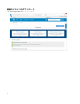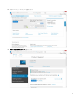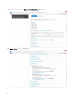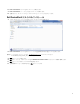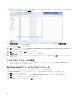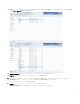Users Guide
7
7
抽出後、ファイルが含まれているフォルダが表示されます。表示されない場合は、ファイルを抽出したフォルダに移動し
ます。
ファームウェア
フォルダを選択します。
8
ushupgrade.exe
をダブルクリックしてファームウェアインストーラを実行します。
9
スタート
をクリックしてファームウェアのアップグレードを開始します。
重要 : ファームウェアの旧バージョンからアップグレードする場合は、管理者パスワードを入力するよう求められることがあります。
Broadcom をパスワードとして入力し、ダイアログが表示された場合は Enter をクリックします。
いくつかのステータスメッセージが表示されます。
10
再起動
をクリックしてファームウェアのアップグレードを完了します。
Dell ControlVault
ドライバおよびファームウェアのアップデートは完了しました。